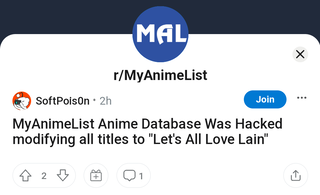Você não consegue editar um documento do Word no seu PC com Windows? Vários usuários relataram que não podem editar seus documentos no Microsoft Word. Alguns usuários reclamaram de receber uma mensagem de erro ao tentar editar um documento, por exemplo, Você não pode fazer esta alteração porque a seleção está bloqueada, etc. Ao mesmo tempo, muitos reclamaram que não podem digitar no documento do Word sem nenhum prompt de erro.
Por que a edição está bloqueada no Word?
O proprietário de um documento do Word pode bloquear um documento ou protegê-lo com senha para restringir edição por outros usuários para fins de segurança. Além disso, arquivos baixados de fontes online são abertos no modo de exibição protegido no Word porque podem conter vírus. Portanto, para evitar vírus ou malware, os arquivos online são abertos no modo somente leitura.
Também é provável pode ser o caso de sua avaliação ou assinatura do Office expirar e é por isso que você não pode editar o documento. Além disso, o arquivo pode estar aberto e em uso por outro usuário na mesma rede, por isso você não pode fazer alterações no documento.
Não é possível editar o documento do Word
Se você não pode editar um documento do Word em seu PC com Windows, você pode usar os seguintes métodos para remover as restrições de edição do documento e corrigir o problema:
Habilitar edição para arquivos online. Edite as propriedades do documento problemático. Verifique se sua assinatura ou avaliação do Office expirou. Interrompa a proteção de arquivos protegidos por senha. Verifique se o documento está sendo usado por outro usuário. Use o Word Online. Copie e cole o texto em um novo documento do Word. Experimente uma alternativa ao Microsoft Word.
Remover restrições de edição no Word
1] Habilitar edição para arquivos online
Qualquer documento do Word que você baixar da internet e depois abrir no Microsoft Word será aberto no Modo de exibição protegida (modo somente leitura). Portanto, você não poderá editar o documento. No entanto, se você confiar nesse documento e em sua fonte, poderá desativar a proteção clicando no botão Ativar edição no aviso mostrado na parte superior do documento.
Leia: O arquivo não pode ser aberto porque há problemas com o conteúdo.
2] Edite as Propriedades do documento problemático
Você pode desbloquear o documento e remover a proteção editando as propriedades do documento em questão. Para isso, siga os passos simples abaixo:
Primeiro, salve o documento do Word com o qual você está enfrentando o problema em sua unidade local. Agora, clique com o botão direito do mouse no documento e selecione Propriedades opção no menu de contexto exibido. Em seguida, na guia Geral, clique na caixa de seleção Desbloquear presente ao lado da opção Segurança. Além disso, certifique-se de que a opção Ler-apenas a caixa de seleção está desmarcada.Depois disso, vá para a guia Segurança e selecione seu nome de usuário.Em seguida, certifique-se de que todas as permissões sejam permitidas para o usuário selecionado.Ao terminar, pressione o botão Aplicar > OK para salvar as alterações.
Agora, abra o documento do Word e veja se você pode editá-lo.
Veja: Todos os meus arquivos e pastas são somente leitura no Windows PC.
3] Verifique se sua avaliação ou assinatura do Office expirou
Se sua avaliação ou assinatura do Office expirou, você não poderá editar seus documentos e usar a maioria dos recursos do Word. Portanto, verifique se você está usando uma conta do Office com um plano de assinatura válido para poder fazer modificações em seu documento do Word. Ative sua conta do Office e tente editar os documentos.
4] Stop Protection para arquivos protegidos por senha
Caso um arquivo esteja protegido por senha, você pode remover a proteção do documento. Aqui estão as etapas para fazer isso:
Primeiro, abra o documento problemático no Word. Agora, clique no menu Revisão na faixa de opções superior. Em seguida, no grupo Proteger, clique no botão Opção Restringir edição. Depois disso, você verá um botão Parar proteção no painel do lado direito; clique nele. Ele agora pedirá para digitar a senha correta para desproteger o documento. Faça isso e pressione o botão OK.
Veja: O Word não pode concluir o salvamento devido a um erro de permissão de arquivo.
5] Verifique se o documento está sendo usado por outro usuário
Se você está tentando acessar e editar um documento do Word a partir de uma unidade de rede, pode ser que o documento esteja sendo usado por outro usuário na mesma rede. Portanto, nesse caso, você pode usar as etapas abaixo para corrigir o problema:
Primeiro, salve todo o seu trabalho e saia de todos os programas em execução.
Agora, pressione Ctrl+ Alt+Delete na caixa de diálogo Segurança do Windows e escolha Gerenciador de Tarefas.
Em seguida, na guia Processos, clique no aplicativo Microsoft Word e pressione o botão Finalizar tarefa para fechar ele.
Você precisa repetir as etapas acima para todas as instâncias do Word. Feito isso, feche a janela do Gerenciador de Tarefas.
Depois disso, pressione Win+E para abrir o Explorador de Arquivos e navegue até a pasta onde o arquivo do documento que você não pode editar está salvo. Em seguida, remova o arquivo do proprietário. Você pode identificar o arquivo por um til (~), seguido por um cifrão ($) e o restante do nome do arquivo do documento problemático, por exemplo, ~$cument.doc.
Depois de concluído , reinicie o Microsoft Word e clique no botão Não se for perguntado se deseja carregar as alterações feitas no modelo Global ou Normal.
Finalmente, abra seu documento e esperamos que agora você possa fazer as modificações necessárias.
Leitura: o ícone do Word não está aparecendo em arquivos de documentos.doc e.docx.
6] Use o Word Online
Caso sua avaliação tenha expirado e você não possua uma assinatura do Microsoft Office, você pode usar sua versão web. Word Online é a versão web do Microsoft Word que oferece um conjunto limitado de recursos gratuitamente. Você pode abrir seu documento do Word na versão web do Word e realizar algumas edições básicas.
7] Copie e cole o texto em um novo documento do Word
No caso de nenhuma das opções acima correções funcionaram para você, sugerimos que você copie e cole o texto em um novo documento. Você pode criar um novo documento do Word, copiar todo o texto do documento problemático usando Ctrl+A > Ctrl+C e colá-lo no documento recém-criado usando Ctrl+V. Dessa forma, você poderá editar o texto do documento, se esse for o seu objetivo principal.
8] Experimente uma alternativa ao Microsoft Word
Você também pode usar uma alternativa ao Microsoft Word e veja se você pode editar seu documento. Vários editores de documentos gratuitos fornecem um conjunto de recursos semelhante ao Word. Por exemplo, você pode usar o WPS Office, o LibreOffice Writer, o OpenOffice Writer e outros programas para editar documentos do Word gratuitamente.
Como habilito o Microsoft Editor no Word?
Microsoft Editor é uma ferramenta de verificação gramatical com inteligência artificial, com a qual você pode descobrir erros de ortografia e gramática em seus documentos. Você pode usá-lo no Microsoft Word. Para fazer isso, abra seu documento no Word e vá para a guia Início. Em seguida, clique na ferramenta Editor no lado direito da faixa de opções. Ele mostrará correções, refinamentos e outras pontuações de redação.
Agora leia: Usuário do Word não tem privilégios de acesso.